 iPad
は今や二世代目も発売され大好評により珍しいものではなくなりました。
累計では3,000万台を越えて出荷されたという話も聞き及びます。
それに刺激されるようにAndroid(Google社の基本OS)陣営もタブレット端末を
次々と世に送り出しましたが、
では世の中にどのように受け入れられているのでしょうか。
それを鑑みるに役立つ記事が2011年10月12日にマイコミジャーナルから
タブレット市場におけるiPadのトラフィック別シェアは97% - 米調査
として配信されました。
この元となっているデータは…
iPad
は今や二世代目も発売され大好評により珍しいものではなくなりました。
累計では3,000万台を越えて出荷されたという話も聞き及びます。
それに刺激されるようにAndroid(Google社の基本OS)陣営もタブレット端末を
次々と世に送り出しましたが、
では世の中にどのように受け入れられているのでしょうか。
それを鑑みるに役立つ記事が2011年10月12日にマイコミジャーナルから
タブレット市場におけるiPadのトラフィック別シェアは97% - 米調査
として配信されました。
この元となっているデータは…
カテゴリー: iPad
電子書籍の市場は2015年に2,000億円以上と予測される
 パソコンの普及以来オフィスのペーパーレス化が叫ばれて久しいですが、
返って画面のプリントアウトにより紙が増えたなどと揶揄されることも屡、
なかなかに従来の慣習を破ることは難しいようです。
そんな中にマイコミジャーナルの2011年9月25日付けのニュースで
[電子書籍]15年に2000億円市場 端末の乱立がネック 出版各社の取り組み
が配信されました。
アップル社の発売した
iPad
の大ヒットによって漸く電子書籍は市民権を得て、
普及の兆しが見えてきたようです。
記事に依れば2015年には2,000億円以上の市場が見込まれるそうです。
パソコンの普及以来オフィスのペーパーレス化が叫ばれて久しいですが、
返って画面のプリントアウトにより紙が増えたなどと揶揄されることも屡、
なかなかに従来の慣習を破ることは難しいようです。
そんな中にマイコミジャーナルの2011年9月25日付けのニュースで
[電子書籍]15年に2000億円市場 端末の乱立がネック 出版各社の取り組み
が配信されました。
アップル社の発売した
iPad
の大ヒットによって漸く電子書籍は市民権を得て、
普及の兆しが見えてきたようです。
記事に依れば2015年には2,000億円以上の市場が見込まれるそうです。
このデータの出典は…
スレートPCとは?―代表格 iPad
スレートPC とか タブレットPC という言葉があります。 これが何かと言えば今となれば iPadのようなもの と言えば間違いないでしょう。 iPadの大ヒットがこのカテゴリーを成立させ得たとも言えるのですから。

Apple TVのバージョンアップでiPadでテレビ番組を見られる?
iPadでお馴染みの アップル社では何度かの挑戦を経て Apple TV なるシステムを育てて来ました。 そしてそれは今アップルエコシステムの一部として重要な役目を果たし始めました。
そんな中アップル社のお膝元米国では ソフトウェアアップデートにより Apple TV のバージョンが4.3となったそうです。 2011年8月2日、ITmediaエンタープライズに関連記事 「Apple TV」がアップデート 米国ではiCloud的機能が利用可能に が掲載されていました。 記事に拠ればこのバージョンアップに依って米国では Apple TV経由でテレビ番組が購入ダウンロード出来る ようになり、同時に iTunes経由で購入した他iOS端末上の番組を Apple TV で視聴出来る そうです。 ますますアップル社生態系の連携が強まったと見ればいいでしょう。
残念ながら日本では今記事で紹介した機能は使えないことが報じられています。 日本ではテレビ番組の権利の所有が複雑で二次利用として販売されることが 難しい場合が有る様にも聞き及びます。 DVDなど物理的メディアを通してではなく、 ネットからのダウンロード販売となると更に敷居が上がるかも知れません。 しかし確実に時代の流れは変わって来ています。 iPadの利用法はまだまだ広がりそうな予感がします。
iPadのパスコードロックをオフにする設定
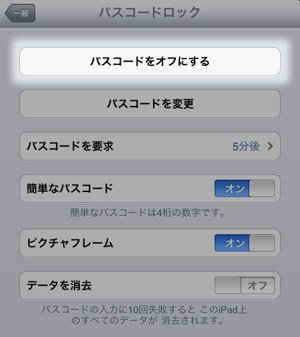 iPad の中身を他人に見られない様に簡単なセキュリティとして
スイッチを入れたときにパスコード(パスワード)の入力を求める
設定方を本ブログで記事にしたのが2010年12月8日
iPadのパスコードロックの設定
でした。
では例えば個人で利用していたものを家族で共用する様にした場合などに、
この設定をオフにするにはどうすればいいでしょう?
iPad の中身を他人に見られない様に簡単なセキュリティとして
スイッチを入れたときにパスコード(パスワード)の入力を求める
設定方を本ブログで記事にしたのが2010年12月8日
iPadのパスコードロックの設定
でした。
では例えば個人で利用していたものを家族で共用する様にした場合などに、
この設定をオフにするにはどうすればいいでしょう?
先ずは上記12月8日の記事に従えば設定画面に辿り着きます。 iPadアプリのひとつ 設定 アイコンをタップして開いた画面から、
- 一般
- パスコードロック
2011年4月28日発売のiPad2はiPadとどこが違う?
 本ブログでもしばしば記事にし、
カテゴリーのひとつにもしている
iPad
ですが、2011年4月28日に
二代目
が日本で発売されました。
本ブログでもしばしば記事にし、
カテゴリーのひとつにもしている
iPad
ですが、2011年4月28日に
二代目
が日本で発売されました。
初代が発売されてからおよそ一年ほど、 どんな処が進化したのでしょうか? ここではメモリー容量などと言う細かいスペック的なものではなく、 印象としての差異を列挙してみたいと思います。
- 薄く、軽くなった。
- カメラがついた。
- 黒に加えて白モデルが加わった。
- 操作の体感速度が早くなりイライラが減った。
- スイッチにもなる風呂桶カバーがオプションで用意された。
- 廉くなった。
初代の発売以来大きな話題を呼び、 後追いのタブレットをも多く生み出しましたが、 ユーザーの声を良く拾い、 本当に必要な部分が取り上げられたこの的確な進化を見れば まだまだトップランナーの座は揺ぎ無い様ですね。
iPadでGoogleカレンダー
本ブログには Google Apps としてカテゴライズされる Google社がスイートサービスとして提供する内の一つが Googleカレンダー です。 とても優れたスケジューラーとして多くの人に重宝がられているサービスでもあります。 本ブログ運営者もスケジューラーとしてよりは ライフログとして大いに活用しており、 Googleカレンダーの検索機能復活 と、2011年4月2日にブログ記事にしたりもしました。
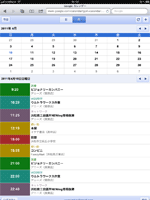 これだけ使えるサービスとなれば
使い慣れ、使い易い環境で使用したくなるのが人情と言うもの、
と言うことで
iPad
でも開く機会の頻繁なサービスでもあります。
ところがここに少し問題が有ります。
iPad では期待しているPC版ではなくモバイル版の
Googleカレンダー
が自動的に開いてしまうのです。
それが右の図です。
表示画面の限られる iPhone ならばこれで好いのかもしれませんが、
ちょっと iPad には相応しくないようです。
これだけ使えるサービスとなれば
使い慣れ、使い易い環境で使用したくなるのが人情と言うもの、
と言うことで
iPad
でも開く機会の頻繁なサービスでもあります。
ところがここに少し問題が有ります。
iPad では期待しているPC版ではなくモバイル版の
Googleカレンダー
が自動的に開いてしまうのです。
それが右の図です。
表示画面の限られる iPhone ならばこれで好いのかもしれませんが、
ちょっと iPad には相応しくないようです。
そこで iPad でもPC版の画面を開きたくなるのですが、 上に記した通り、PC版と同様に URL を入力すると自動的にモバイル版が開いてしまうのでした。
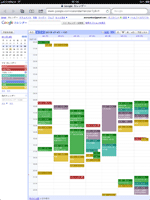 この問題には上手い解決法があります。
PC版で使用する URL の後ろに
render
と言う文字を加えてやるのです。
実際のアクセスURLは以下になりますね。
Googleカレンダー
iPad でアクセスしてみてもどうでしょう?
右図の様にPC版でページが開けたのではないでしょうか?
この問題には上手い解決法があります。
PC版で使用する URL の後ろに
render
と言う文字を加えてやるのです。
実際のアクセスURLは以下になりますね。
Googleカレンダー
iPad でアクセスしてみてもどうでしょう?
右図の様にPC版でページが開けたのではないでしょうか?
実はこれ https://www.google.com/calendar にアクセスすれば Googleが勝手にどの機械でアクセスしたが判断して 表示するページを変えていたのでした。 Googleは iPadで Googleカレンダーを閲覧するには モバイル版が適切だと考えているからモバイル版を開こうとします。 iPad でアクセスして尚且つ PC版で閲覧したい場合に、 明確にそれを意思表示する手段が https://www.google.com/calendar/render に直接アクセスすること、詰まり render の補完になる訳ですね。
iPadみたいに見られるブラウザ
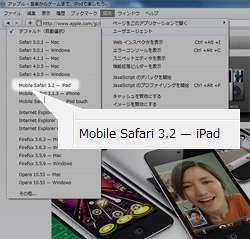 2010年は11月20日、本ブログの記事
ブラウザって何?
に記した様に、インターネット閲覧には欠かせないソフトウェアがブラウザです。
しかしブラウザはそれだけの機能に留まらない場合が多いのです。
機能を拡張することで様々なことが出来る様になります。
その中でも面白いと思われる機能を持つブラウザがあります。
何とiPadを持っていない方でもiPadで見ているみたいに見られるブラウザがあるんです。
それはiPadを提供しているApple社製のブラウザ
Safari(サファリ)
です。
2010年は11月20日、本ブログの記事
ブラウザって何?
に記した様に、インターネット閲覧には欠かせないソフトウェアがブラウザです。
しかしブラウザはそれだけの機能に留まらない場合が多いのです。
機能を拡張することで様々なことが出来る様になります。
その中でも面白いと思われる機能を持つブラウザがあります。
何とiPadを持っていない方でもiPadで見ているみたいに見られるブラウザがあるんです。
それはiPadを提供しているApple社製のブラウザ
Safari(サファリ)
です。
SafariはWindowsには最初からはついてきませんから、 自分でインストールしなければなりません。 けれどあたかも今流行りのiPadで見ているかの様に見られるのであれば、 そんな手間も多少は許せるのではないでしょうか? インストールして Safari を立ち上げたら上の欄のメニューの 編集 から 設定 を選択するとダイアログメニューが開きます。 タブの内一番右の 詳細 項目を選択してクリックすると表示される一番下に メニューバーに“開発”メニューを表示 項目がありますのでチェックを入れます。 すると Safari のメニューバーに 開発 項目が表示されますので、これをクリックしてプルダウンされるメニューの 上から二番目の ユーザーエージェント を選びましょう。 ここには開発者の環境として必要な様々なブラウザの閲覧環境が用意されていますが、 其の中に iPad環境 が用意されているんです。 これを選択するとあら不思議、 パソコンなのにまるで iPad で見ているような効果が得られ、 特に iPad 用に設えられたホームページを見るには其れは絶大です。 少しマニアックなメニューなんですが開発者でなくたって構いません。 楽しく使っちゃいましょう!
※ なお、2010年12月13日現在のSafariの最新バージョンは5ですが、 此処ではバージョン4のSafariについて記しています。
iPadのパスコードロックの設定
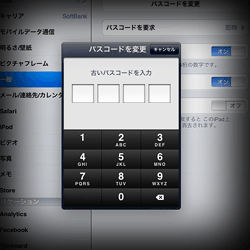 段々とiPadを使いこなして来る様になった貴方の
iPadの中には色々な情報が蓄積されて来てはいませんか?
中にはお仕事の関係などで余り他人に見られるのは好ましくないものも増えているかも知れませんね。
最初は気軽に人の手渡し、何を覗かれても困ることはなかったけど
今ではそうはいかない…
そうとなったらパスコードロックを設定しましょう。
これを設定しておけばiPadを開いた時にパスコード
(4桁の数字)
を求められ分からないと開けなくなります。
段々とiPadを使いこなして来る様になった貴方の
iPadの中には色々な情報が蓄積されて来てはいませんか?
中にはお仕事の関係などで余り他人に見られるのは好ましくないものも増えているかも知れませんね。
最初は気軽に人の手渡し、何を覗かれても困ることはなかったけど
今ではそうはいかない…
そうとなったらパスコードロックを設定しましょう。
これを設定しておけばiPadを開いた時にパスコード
(4桁の数字)
を求められ分からないと開けなくなります。
設定はiPadアプリのアイコンと同じ様なアイコンのひとつである 設定 アイコンをタップして開いた画面でします。 開いた画面の左欄には 一般 と言う項目があるのでタップしましょう。 切り替わった右側の一般画面で、 パスコードロック を探しましょう。 これをタップすることでパスコードの設定を行える画面へ移ります。 この画面で
- パスコードをオフにする
- パスコードを変更
- パスコードを要求(時間の指定)
- ピクチャフレーム
- データを消去(10回以上で消去)
今なら無料!youtube動画をiPadで
 何と今なら(2010年11月15日迄)!通常
$39.95(82.2円換算で3,283円ほど)する右の写真の
MacX Video Converter Pro – Convert HD Video SD Video for Mac OS X iPhone iPad iTunes
が只で手に入る!
この貴重な情報を伝えてくれているのが有名ブログ
IDEA*IDEA
の2010年11月9日の記事
【YouTubeからiTunesへの変換なら最強!!】 iPhone/iPad/iPod/PSP/DVD用に動画を変換できる『MacX Video Converter Pro』が現在無料配布中!(通常$99、11/15まで)
です。
もう一つの有名ブログ
404 Blog Not Found
でも2010年11月10日の記事
YouTubeの動画は変換なしでiOSで視聴可能
でダウンローダーとしての可能性を示唆してくれていますね。
何と今なら(2010年11月15日迄)!通常
$39.95(82.2円換算で3,283円ほど)する右の写真の
MacX Video Converter Pro – Convert HD Video SD Video for Mac OS X iPhone iPad iTunes
が只で手に入る!
この貴重な情報を伝えてくれているのが有名ブログ
IDEA*IDEA
の2010年11月9日の記事
【YouTubeからiTunesへの変換なら最強!!】 iPhone/iPad/iPod/PSP/DVD用に動画を変換できる『MacX Video Converter Pro』が現在無料配布中!(通常$99、11/15まで)
です。
もう一つの有名ブログ
404 Blog Not Found
でも2010年11月10日の記事
YouTubeの動画は変換なしでiOSで視聴可能
でダウンローダーとしての可能性を示唆してくれていますね。
こんな情報を知らされたらやってみるしかありません。 早速ダウンロードして使ってみました。 情報通り、Windows7でも問題なく利用できました。 試しに使って見た機能は YouTube(ユーチューブ) からダウンロードした動画をiPad用に変換するものです。
上のユーチューブ動画はエレクトリックギターの神様
Eric Clapton(エリック・クラプトン)
が伝説のブルースマン
Robert Johnson(ロバート・ジョンソン)
の
Crossroad Blues(クロスロードブルース)
を演奏している処。
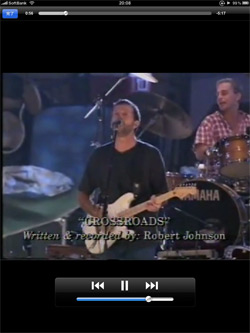 Cream(クリーム)
と言う歴史に残るロックバンドの在籍時のこの曲の演奏に於ける
彼のギターソロはギターキッズが挙って真似したものです。
ユーチューブでも170万回以上再生されている人気動画ですね。
Cream(クリーム)
と言う歴史に残るロックバンドの在籍時のこの曲の演奏に於ける
彼のギターソロはギターキッズが挙って真似したものです。
ユーチューブでも170万回以上再生されている人気動画ですね。
このユーチューブ動画をiPadで見ると右の様な感じになります。 一見、普通にユーチューブを再生しているだけに見えるけれど、 ファイルはiPad用の形式に変換されてiPadの中に保存されています。 だから勿論、ネットワークの繋がっていない場所でもこれからはいつも見られるのだ。 至極満足♪